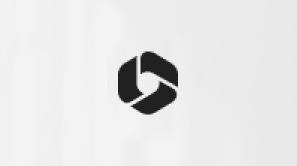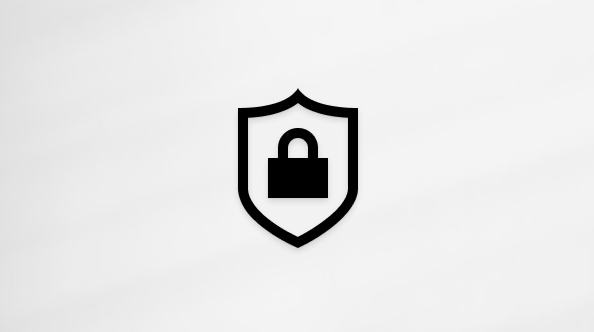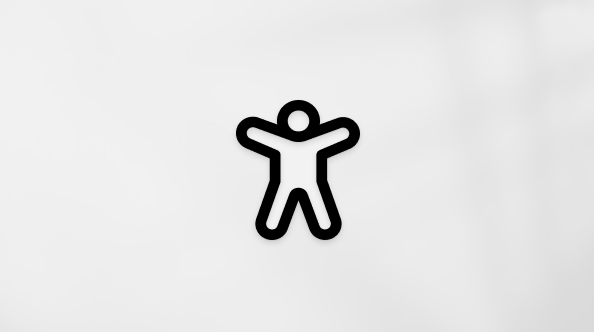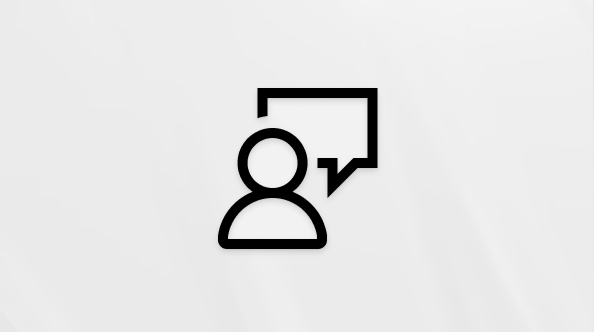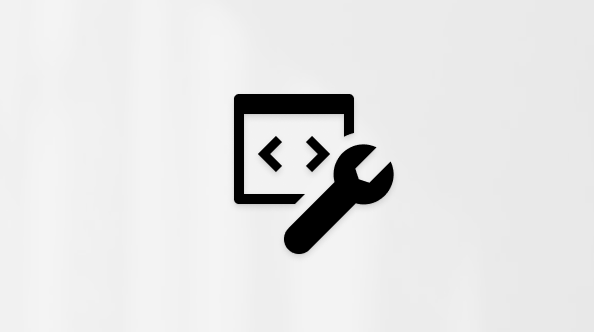Napomena: Želimo da vam što pre pružimo najnoviji sadržaj pomoći čim na vašem jeziku. Ova stranica je prevedena automatski i može da sadrži gramatičke greške ili netačnosti. Naš cilj je da ovaj sadržaj bude koristan. Možete li nam na dnu ove stranice saopštiti da li su vam informacije bile od koristi? Ovo je članak na engleskom jeziku za brzu referencu.
Isprobajte!
Crtali ili skicirali u programu OneNote da beleške u vek.
Crtanje u beležnici
-
Izaberite stavku Crtanje i izaberite pero, olovkuili marker da koristite.
-
Kad ste izabrali ono što želite, kliknite na strelicu nadole.
-
Izaberite stavku debljina pera je.
-
Izaberite boju ili izaberite stavku Više boja da biste pronašli prilagođene boje.
Isključivanje režima za crtanje
-
Da biste otkazali režim za crtanje, pritisnite taster Esc.